Xbox Game Bar — Это игровая панель в Windows 11/10, которая предназначена для геймеров, чтобы снимать видео, делать скриншоты, транслировать игровой процесс в интернете и общаться с друзьями.
Некоторым пользователям не нужна игровая панель, так как они не играют в игры или используют другие программы для игрового опыта, и задаются вопросом, как отключить Xbox Game Bar. Другим же наоборот, ищут альтернативу и могут не знать, что в Windows 11/10 есть встроенный инструмент Xbox Game Bar для записи игровых клипов и не знают, как включить игровую панель.
В данной инструкции разберем, как включить или отключить Xbox Game Bar в Windows 11 и 10.
Включение и отключение Xbox Game Bar в Windows 11
- Откройте Параметры >Игры >Xbox Game Bar
- Отключите или включите Открывайте Xbox Game Bar нажатием
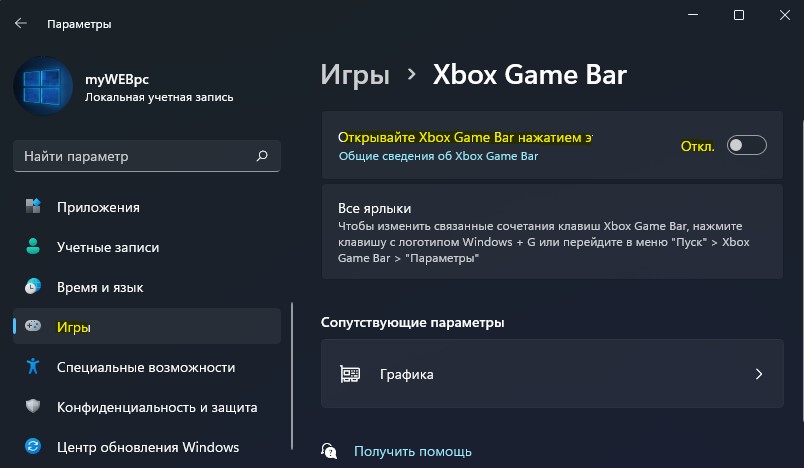
Как записать видео с рабочего стола или гейминг в Game Bar в Windows 10 без сторонних программ
Включение и отключение Xbox Game Bar в Windows 10
- Откройте Параметры >Игры >Xbox Game Bar
- Справа включите или отключите Xbox Game Bar для создания клипов
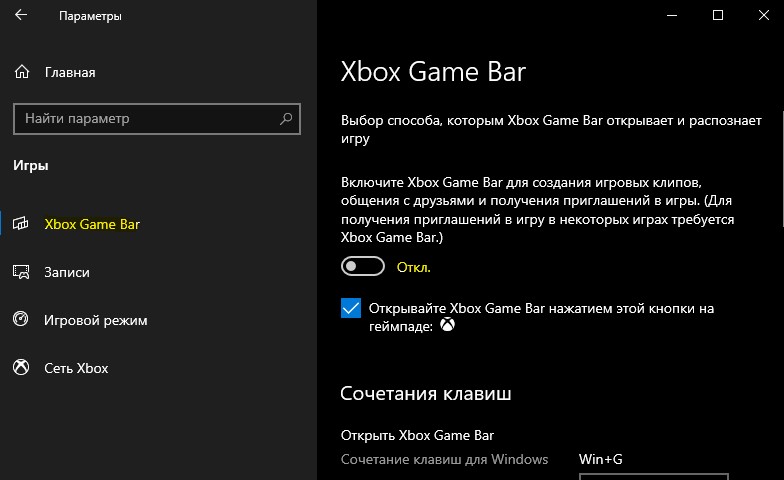
Смотрите еще:
- Как удалить Xbox полностью из Windows 11/10
- Виджет «Ресурсы» для мониторинга загруженности системы при игре
- Мониторинг CPU, GPU и RAM поверх окон в Windows 10
- Запись видео с экрана компьютера в Windows 11
- Запись Видео с экрана компьютера в Windows 10
Источник: mywebpc.ru
Новые «плюшки» для игр в Windows 10. Microsoft выпустила значимое обновление Xbox Game Bar
Компания Microsoft выпустила значимое обновление для игрового инструмента Xbox Game Bar в операционной системе Windows 10. Обновление приносит новые функции, которые позволяют управлять ресурсами и производительностью, не покидая игры.

Теперь пользователи могут быстро и не выходя из игры выяснить, какие приложения отнимают ценные ресурсы памяти, процессора, видеокарты и накопителей. Конечно, существует множество надстроек и приложений, которые уже имеют это делать, но Xbox Game Bar встроена непосредственно в Windows 10, что предлагает очевидные преимущества.
Вызвать Xbox Game Bar можно по нажатию клавиш Win+G. Новый виджет Resources позволяет увидеть, какие приложения используют системные ресурсы, а главное закрыть их, не выходя из игры. По умолчанию пользователь сможет сразу увидеть самых злостных «пожирателей» или переключиться в расширенный режим и изучить подробности.
РЕШЕНО: Xbox Game Bar не снимает видео | Этот ПК не соответствует требованиям | Xbox Game Bar

Разработчики также обновили виджет Performance, основываясь на отзывах игроков. Теперь он может точно контролировать использование GPU и видеопамяти, а также выбирать в настройках, какие именно метрики хотите видеть.
Чтобы узнать, подходит ли компьютер для DirectX 12 Ultimate достаточно открыть настройки Xbox Game Bar и перейдите в раздел игровых функций.

Microsoft уже начала распространять обновление Xbox Game Bar. Дополнительные виджеты можно устанавливать из магазина Widget Store.

Например, Gamecaster представляет собой встроенный в Xbox Game Bar дополнительный слой, который позволяет закрепить полупрозрачный виджет внутри игры и отслеживать события и чаты во время трансляции. Кроме того, компания ASUS выпустила обновление ПО Armoury Crate с новым виджетом для Xbox Game Bar. Прямо в нем игроки смогут легко переключать пять режимов HyperFan.
Источник: www.playground.ru
Как использовать панель Xbox Game Bar для игры и общения с друзьями в Windows 10?

В этом руководстве мы перечислим подробные инструкции по использованию игровой панели Xbox в Windows 10. В Windows 10 есть множество полезных функций. Тем не менее, Xbox Game Bar, пожалуй, самый недооцененный, особенно в игровой сфере. Для непосвященных эта функция позволяет запишите свой игровой процесс , транслируйте его, делайте снимки экрана и множество других функций, которые придают новое измерение вашему игровому опыту.
Кроме того, он также имеет довольно изящную функцию, которая позволяет вам играть и общаться с друзьями одновременно. Это, пожалуй, самая интересная и одна из наиболее часто используемых функций. Однако, если вы впервые используете Xbox Game Bar на своем ПК с Windows 10, то сначала вы можете столкнуться с одним или двумя препятствиями. Но как только вы овладеете этими функциями, в следующий раз вам будет довольно легко. Поэтому в этом руководстве мы позаботимся о том, чтобы вы овладели всеми функциями этой игровой панели, а также узнали, как ее запустить и впоследствии использовать.

- 1 Как использовать игровую панель Xbox для игры и общения с друзьями в Windows 10
- 1.1 Список друзей на игровой панели Xbox
- 1.2 Разговоры в игровой панели Xbox
- 1.3 Функция поиска группы (LFG)
Как использовать игровую панель Xbox для игры и общения с друзьями в Windows 10
Перво-наперво. Если вы хотите использовать социальные функции Xbox, вам потребуется учетная запись Microsft. Так что, если вы еще не создали его, сделайте это прямо сейчас. Затем откройте игровую панель, используя сочетания клавиш Windows + G. Нажмите «Настройки» и перейдите в раздел «Учетные записи». Выберите вариант входа и следуйте инструкциям на экране, которые следуют ниже.
После того, как вы успешно вошли в панель Xbox Game в Windows 10, используя свою учетную запись Microsoft, вот некоторые из функций Xbox Social, которые стоит проверить.
Список друзей на игровой панели Xbox
В этом разделе содержится список всех ваших друзей Xbox и их текущих дел. Кроме того, вы также можете общаться и взаимодействовать с ними или создать групповой чат (то есть групповой чат). Наряду с этим вы можете пригласить своих друзей присоединиться к вашей игре, можете отправить им приглашение присоединиться к вашей и даже искать новых людей, на которых можно подписаться. Для этого используйте сочетания клавиш Windows + G, чтобы открыть игровую панель.
- Перейдите в меню виджетов и выберите Xbox Social.

- Наконец, выберите вкладку Друзья, чтобы проверить список друзей, или вкладку Чаты, чтобы начать новый разговор.
- Вы также можете дважды щелкнуть тег игрока своего друга, чтобы начать чат. Для более продвинутых опций, таких как присоединение к групповому чату, просмотр их профиля и приглашение в свою игру, вам нужно будет щелкнуть правой кнопкой мыши по их тегу и выбрать желаемый вариант.

- Чтобы найти нового участника / друга, перейдите в строку поиска и введите его тег игрока. Теперь из результатов поиска выберите тот, который лучше всего соответствует вашему запросу, и дважды щелкните его, чтобы начать разговор, или щелкните правой кнопкой мыши, чтобы увидеть более сложные функции, которые уже упоминались.
- С другой стороны, если вы хотите начать новый чат, перейдите к опции с тем же именем, выберите своих друзей и нажмите Готово.

Разговоры в игровой панели Xbox


Беседы — отличное дополнение к игровой панели Xbox, которая позволяет общаться один на один или групповой разговор. Когда вы начинаете разговор с кем-либо из своих друзей или групповой чат, к ним можно получить доступ в любое время из раздела Чаты. Вы также можете дважды щелкнуть любой чат, чтобы возобновить разговор, или можете использовать правую кнопку мыши, чтобы попробуйте некоторые расширенные функции, такие как очистка истории чата, отключение разговора между другие. Аналогичным образом, если вы хотите создать новую тусовку или групповой чат, прежде всего, откройте раздел чата и нажмите «Пригласить в тусовку» рядом с именем пользователя, которого вы приглашаете.
Функция поиска группы (LFG)
Не всегда ваш вкус в игре обязательно совпадает со вкусом ваших друзей. Иногда вы хотите сыграть в многопользовательскую игру, но никому из ваших друзей этот жанр может быть интересен. Здесь вам пригодится функция поиска группы. Используя это, вы можете просматривать множество сообщений, созданных сообществом Xbox, и принимать участие в тех, которые соответствуют вашим потребностям.
Точно так же вы также можете создать новый пост и призвать пользователей показать их интересы в игре, в которую вы хотите играть в многопользовательском режиме. Когда несколько пользователей поделятся вашими мыслями, соберите их, создайте группу и переходите в игровую зону. Вот полные инструкции по каждому из вышеперечисленных действий.
Как открыть группу поиска (LFG)

- Чтобы открыть LFG, нажмите сочетание клавиш Windows + G, чтобы открыть Xbox Game Bar на ПК с Windows 10.
- Теперь выберите меню «Виджеты» и выберите «Поиск группы».
Чтобы ответить на сообщение

- Если вы хотите ответить на новое сообщение или просмотреть созданные сообщения, выберите вкладку «Найти игроков» на игровой панели.
- Затем выберите игру по вашему выбору и сообщение, относящееся к этой игре. Вы также можете использовать фильтр, чтобы дополнительно урезать поиск по своему вкусу.
- Как только вы найдете сообщение, которое вам понравится, выберите вариант «Я заинтересован».
Создать новое сообщение
- Если вы хотите создать новый пост, перейдите в раздел «Найти игроков» и выберите опцию «Создать сообщение».
- Теперь вам нужно будет добавить описание к своему сообщению, чтобы другие участники сообщества могли легко понять, о чем идет речь. Обязательно укажите количество игроков, необходимое для вашей онлайн-игры.
- Кроме того, теги также являются полезным дополнением к вашим сообщениям. Точно так же подумайте о добавлении даты и времени начала вашей игры, если вам нужно запланировать игру или использовать опцию «Сейчас», чтобы начать игру в этом случае.
- В дальнейшем вы можете управлять всеми своими сообщениями, как созданными, так и ответами, в разделе «Управление сообщениями».
Вывод
На этом мы завершаем руководство о том, как использовать функцию Xbox Game Bar в Windows 10. Мы изложили всю необходимую информацию, необходимую для поиска новых друзей, проведения индивидуальных и групповых бесед, создания нового сообщения и т. Д. Сообщите нам, если у вас возникнут проблемы с любым из вышеупомянутых советов. Прежде чем завершить, вот несколько Советы и хитрости iPhone , Советы и хитрости для ПК , а также Советы и хитрости для Android что вам тоже стоит проверить.
Источник: concentraweb.com
Xbox Game Bar теперь доступен для Windows 10
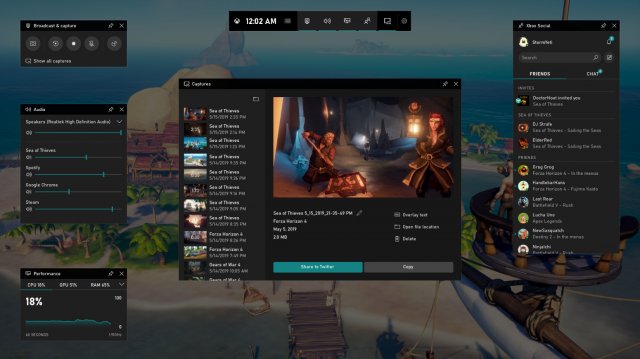
В прошлом месяце Microsoft анонсировала ряд улучшений, которые должны были появится в ее игровой панели Xbox Game Bar. Сегодня обновление доступно для Windows 10 версии 1809 и выше.
Обновление добавляет кучу новых виджетов с новым функционалом. Например, есть виджет Broadcast https://msreview.net/windows-10/1974-xbox-game-bar-teper-dostupen-dlya-windows-10.html» target=»_blank»]msreview.net[/mask_link]